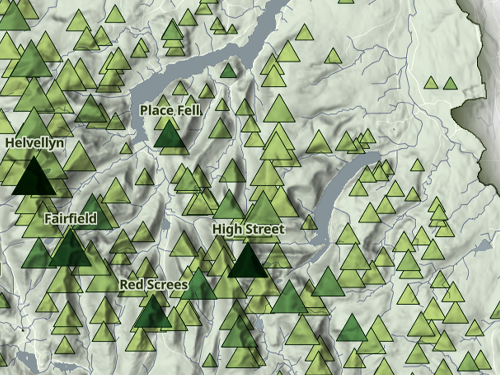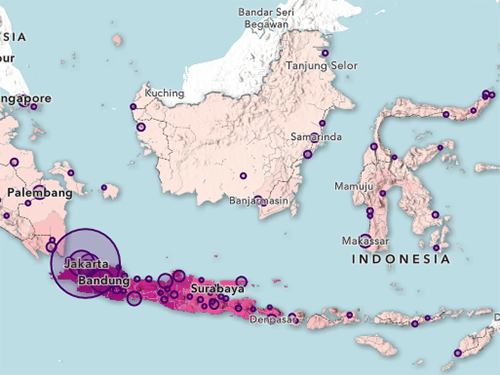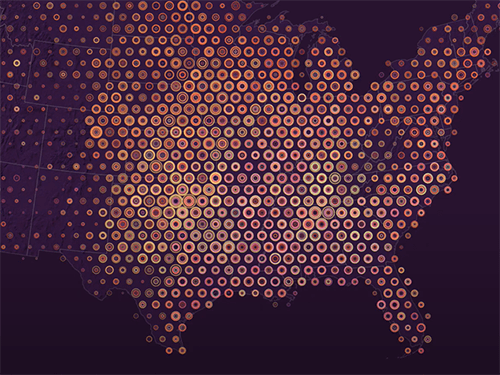Карта гор с многомерными символами
Ваша карта будет ориентирована на любителей пешего туризма и активного отдыха и будет нацелена на горы на территории парка. Вы начнете с добавления табличных данных всех горных вершин парка Lake District на ArcGIS Online или портал ArcGIS Enterprise. Вы обозначите данные стилем по цвету и размеру, чтобы отразить высоту и значимость каждого пика.
Местоположение карт - файл .csv
У вас есть данные местоположения и атрибутов каждой горы в файле .csv. Вы начнете создание карты с создания слоя пространственных объектов из этого файла.
- Загрузите файл LakeDistrictFells.csv.
В парке Lake District Англии холмы и горы называются fells.
- Найдите загруженный файл LakeDistrictFells.csv и дважды щелкните по нему, чтобы открыть.
Расширение файла .csv представляет значения, разделенные запятыми. Это распространенный способ хранения табличных данных. В первой строке перечислены названия полей (также называемые атрибутами или столбцами), а каждая последующая строка представляет собой объект (также называемый записью или строкой). В зависимости от программы, используемой на вашем компьютере по умолчанию, файл может отображаться в виде таблицы или неформатированного текста.


- Просмотрите файл, чтобы ознакомиться с его содержанием.
Каждый объект представляет собой гору или холм. Последние два поля называются Широта и Долгота и могут использоваться для определения местоположения объектов на карте.
- Закройте файл .csv.
- Войдите в ArcGIS Online или на ваш портал ArcGIS Enterprise.
Примечание:
Если у вас нет учетной записи ArcGIS, см. опции доступа к программному обеспечению.
- На ленте щелкните вкладку Ресурсы. Щелкните кнопку Новый элемент.

- Перетащите файл LakeDistrictFells.csv в окно Новый элемент.
Подсказка:
Либо щелкните Ваше устройство. Найдите и выберите файл LakeDistrictFells.csv.
- Для Как вы хотите выбрать этот файл? выберите первый вариант — Добавить LakeDistrictFells.csv и создать размещенный векторный слой или таблицу.
Примечание:
Если вы не видите опцию Как вы хотите добавить этот файл?, нажмите Отмена и откройте слой пространственных объектов LakeDistrictFells в Map Viewer. Войдите снова и перейдите к следующему разделу.
Эта опция создаст два элемента в вашей учетной записи. Один из них будет копией файла .csv. Другой будет векторным слоем, созданным из ресурсов файла .csv. Прежде чем использовать данные для создания карт в ArcGIS, вам понадобятся данные в формате векторного слоя.
- Щелкните Далее.
В следующем окне вам будет предложено просмотреть поля. Отображаемое имя и Тип назначаются каждому полю из файла .csv. Вы можете изменить их.
- Проверьте свойство Тип для следующих полей: Число, Метры, Футы, Перепад, Высота столбца, Широта и Долгота. Убедитесь, что ни один из них не имеет значения Строка.

Во всех этих полях хранятся числа. Тип Строка предназначен для текста. Если вы храните числовые данные в виде строк, вы не сможете анализировать или назначать стиль в числовом виде.
Далее вы просмотрите отображаемые имена. Поля Метры и Футы хранят информацию о том, какие единицы измерения они используют, но не указывают, что именно они измеряют. Поля Перепад и Высота столбца хранят информацию о том, что они измеряют, но не указывают, какие единицы измерения они используют. Названия этих четырех полей можно изменить.
Единственный способ изменить названия полей — отредактировать файл .csv перед его загрузкой. Однако вы можете изменить отображаемые имена, чтобы сделать эти поля более понятными.
- Измените следующие значения параметра Отображаемые имена:
- Измените Metres на Высота (м).
- Измените Feet на Высота (фут).
- Измените Drop на Относительная высота (м).
- Измените Col Height на Высота столбца (м).
Новые отображаемые имена имеют единый формат. Каждое из них описывает, что представляет собой поле и какую единицу измерения оно использует.

Вы также изменили слово Drop (перепад) на Относительная высота (м). Эти слова являются синонимами и означают разницу высот между вершиной горы и самой низкой горизонталью, которая ее окружает, но не более высокими вершинами. Принимая решение о том, какое слово использовать, следует учитывать, кто является вашей аудиторией. Эта карта предназначена для иностранных посетителей, поэтому вы выбрали термин, который более распространен на международном уровне.
- Щелкните Далее.
- В Настройках местоположения убедитесь, что выбраны Широта и Долгота. Убедитесь, что для параметра Широта установлено значение Широта, а для параметра Долгота — значение Долгота.
- Щелкните Далее.
- В поле Название введите LakeDistrictFells, а затем свои инициалы (например, LakeDistrictFells YN).
Примечание:
Вы не можете создать в организации ArcGIS два слоя с одинаковыми именами. Добавление к имени слоя инициалов будет гарантировать, что другие сотрудники вашей организации также смогут выполнить этот урок. После того, как слой будет создан, вы можете переименовать его на карте, чтобы удалить инициалы; это не повлияет на имя исходного слоя данных.
- Щелкните Сохранить.
Появится страница элемента для нового векторного слоя. Далее вам нужно будет записать источник данных. Важно записать эту информацию как можно скорее, так как позже ее легко забыть или потерять из виду.
- Прокрутить вниз Рядом с Авторство данных (атрибуция) нажмите кнопку Изменить.

- Введите или скопируйте и вставьте База данных британских и ирландских холмов v18. Щелкните Сохранить.
Тексты об авторстве данных должны быть короткими, так как они будут отображаться в списке на карте. Однако вам также следует записать URL-адрес источника данных, чтобы впоследствии можно было найти исходные данные.
- Рядом с параметром Описание нажмите кнопку Изменить. Введите или скопируйте и вставьте Источник данных: База данных британских и ирландских холмов v18: https://www.hills-database.co.uk/. Щелкните Сохранить.

- Щелкните Открыть в Map Viewer.
Появится карта с оранжевыми точками, по одной для каждой строки в файле .csv. Предоставленный вами текст авторства данных указан внизу, рядом с текстом авторства базовой карты.

Отображение гор символами в зависимости от высоты
На данный момент вы отметили на карте местоположение каждой горы. Далее вы также отобразите на карте один из их атрибутов: высоту. Вы измените стиль слоя таким образом, чтобы более высокие горы отображались более крупными символами.
Однако прежде чем изменить стиль слоя, вам нужно изменить базовую карту. Цвета выглядят по-разному в зависимости от фона, поэтому разумно сначала задать фон.
- На панели Содержание (темной) щелкните кнопку Базовая карта.

- На панели Базовая карта выберите Светло-серое полотно.
Примечание:
Если Светло-серое полотно отсутствует в списке базовых карт, прокрутите список до конца и нажмите Living Atlas. Найдите и добавьте веб-карту Light Gray Canvas, принадлежащую Esri.
Карта обновится, появится новая подложка. Она может выглядеть простой, плоской и пустой, но это сделано намеренно. Позже вы добавите на карту больше данных, цветов и деталей. Избыток визуальной информации может быстро сделать карту загроможденной, подавляющей и непонятной. Простая базовая карта поможет вам избежать этой проблемы. Это дает вам больше визуального диапазона для отображения ваших тематических данных. Она обеспечивает информативный и ненавязчивый фон, который поддерживает основную информацию карты, а не отвлекает от нее.
- На панели инструментов Содержание щелкните кнопку Слои. На панели Слои при необходимости щелкните слой LakeDistrictFells, чтобы выбрать его.
Рядом со слоем появляется синяя полоса, если он выбран.

- На панели инструментов Настройки (светлая) щелкните кнопку Стили, чтобы открыть панель Стили.

В настоящее время слой отрисован с использованием стиля Местоположение (единый символ). Вместо этого вы будете определять символы для каждой горы в соответствии с ее высотой и значимостью.
- На панели Стили щелкните кнопку Поле.
- В окне Выбрать поля выберите Высота (м) и Относительная высота (м). Щёлкните Добавить.
Теперь слой нарисован с использованием стиля Цвет и размер.

Легенда показывает, что высота обозначена цветом, а значимость — размером. Вы измените это назначение, изменив порядок полей.
- На панели Стили рядом с полем Относительная высота (м) щелкните и перетащите кнопку Переместить, чтобы переместить поле выше поля Высота (м).

Карта снова обновилась. Теперь значимость обозначается цветом, а высота — размером.

В настоящее время карта неразборчива. Многие круги не видны, поскольку они скрыты за другими кругами или сливаются с базовой картой. Вы настроите стиль, чтобы сделать карту более понятной.
- На панели Стили на вкладке Цвет и размер щелкните Параметры стиля.

Сначала вы настроите свойства размера.
- На оранжевой карточке Числа и Количества (размер) щёлкните Опции стиля.
- В разделе Стиль символа щелкните серый кружок, чтобы открыть окно Стиль символа.

- В разделе Текущий символ нажмите Базовая точка и выберите символ треугольника.

Круги на карте заменены треугольниками, что является хорошим выбором, поскольку их форма напоминает форму гор.

- Щелкните Готово и закройте окно Стиля символа.
- В разделе Диапазон данных просмотрите гистограмму.
Она показывает относительно равномерный разброс значений между минимальным (37) и максимальным (978,1). Вам не нужно корректировать гистограмму для учета исключительных значений, но вы немного ее подкорректируете, чтобы создать более аккуратную легенду.
- Нажмите на нижний указатель (37) и введите 100. Нажмите на верхний указатель (978.1) и введите 900. Нажмите Enter.
Теперь легенда содержит числа от 100 до 900, что упрощает понимание. Горы высотой менее 100 метров будут отображаться в виде самого маленького треугольника, а горы высотой более 900 метров — в виде самого большого треугольника.

Далее вы сделаете символы меньше, чтобы они меньше перекрывали друг друга на карте.
- На панели Слои рядом с LakeDistrictFells нажмите кнопку Параметры и выберите Приблизить к.

- На панели Параметры стиля в разделе Диапазон размеров измените нижнее значение на 1, а верхнее значение на 30.

- Щелкните Готово.

Обозначьте холмы символами по значимости
Карту по-прежнему трудно читать, поскольку многие треугольники имеют бледный цвет, похожий на серый фон. Далее вы решите эту проблему, выбрав более яркую цветовую гамму и добавив контуры.
- На панели Параметры стиля на карточке Числа и количества (цвет) нажмите Параметры стиля.
- Щелкните меню Стиль символа (синяя цветовая шкала), чтобы открыть окно Стиль символа.

- В окне Стиль символа щелкните меню Цвета.
- В окне Шкала для Категории выберите Зеленые.

На вашей карте изображены горы в национальном парке, и она рассчитана на аудиторию, интересующуюся пешим туризмом и другими видами активного отдыха. Зеленый цвет идеально подходит для этой карты, поскольку он ассоциируется с природой и открытым пространством. В меню доступно множество зеленых цветовых шкал, но ни одна из них не соответствует приглушенным зеленым оттенкам, которые вы себе представляли для этой карты. Вместо этого вы выберете цветовую шкалу с высокой насыщенностью и широким диапазоном значений. Эти свойства позволят впоследствии легко изменять его на панели Эффекты.
- Прокрутите список до конца и щелкните цветовую шкалу Green 17. (Наведите указатель мыши на цветные шкалы, чтобы прочитать их названия.)

Теперь наиболее заметные горы показаны желтым цветом, а наименее заметные — зеленым.

Когда большинство людей читают карты, они предполагают, что темные цвета означают больше, а светлые — меньше. Вы перевернёте цветовую шкалу, чтобы она соответствовала этому общему предположению.
- В окне Схема щелкните Перевернуть цвета шкалы.

- Теперь самые выделяющиеся горы также наиболее заметны визуально, поскольку они самые темные и имеют наибольший контраст с фоном.

Примечание:
Подробнее о том, когда следует переключать цветовые шкалы, можно узнать в видеоролике Светлые и темные цветовые схемы.
- Щелкните Готово.
Желтые треугольники по-прежнему нелегко разглядеть на бледном фоне, и трудно увидеть, где треугольники накладываются друг на друга. Вы сделаете контуры символов более выраженными, чтобы они были отчетливо видны.
- В разделе Цвет контура щелкните меню цветов. Для # введите 005910 и нажмите Ввод.

Цвет меняется на темно-зеленый. Это тот же темно-зеленый цвет, что и самые темные треугольники на карте. По возможности лучше повторно использовать цвета, уже имеющиеся на карте. Это помогает визуально упростить карту и обеспечивает единообразие при просмотре карты на разных экранах.
Подсказка:
Вы можете установить в свой веб-браузер расширения, которые позволят вам находить шестнадцатеричные значения цветов на картах, фотографиях и другой графике. Eye Dropper - один из примеров таких расширений.
- Щелкните Готово.
Контуры теперь темнее, но их все еще трудно разглядеть на карте.
- Установите Прозрачность контура на 0 процентов, а Ширину контура — на 1 пиксель

Контуры теперь отчетливо видны.
Контуры добавляют визуальную информацию на карту, поэтому, если они не нужны, их следует удалить. Однако в данном случае контуры помогают гарантировать, что даже самые маленькие символы будут четко видны, а также различать перекрывающиеся треугольники. Поскольку контуры выполняют важную визуальную задачу, вы решили подчеркнуть их, а не удалить.
- Закройте окно Стиля символа.
- Посмотрите на гистограмму.
На этот раз данные сгруппированы ближе к нижней части диапазона значений. Есть несколько выдающихся гор — гор, которые гораздо более заметны, чем большинство других. Верхний маркер установлен на 118, что на одно среднеквадратическое отклонение выше среднего значения. Все горы, высота которых превышает это значение, будут отображаться тем же темно-зеленым цветом. Вы переместите маркер вверх, чтобы этим цветом было отображено только несколько треугольников.
- Нажмите на верхний маркер (118) и введите 400. Нажмите Enter.

Теперь карта выглядит преимущественно желтой. Большинство темно-зеленых треугольников спрятаны за желтыми. Чтобы исправить это, вам нужно будет изменить порядок отображения.
- На панели инструментов Параметры нажмите кнопку Свойства, чтобы открыть панель Свойства.

- Прокрутите панель до конца и разверните раздел Порядок отображения объектов.
- Для Сортировка по выберите Относительная высота (м).

Теперь более темные треугольники отображены поверх более светлых. Те вершины, которые наиболее заметны на ландшафте, также наиболее заметны на карте.

Отрегулируйте цвета с помощью смешивания и эффектов
Ранее вы выбрали для своей карты очень насыщенную цветовую схему, хотя собирались использовать приглушенные зеленые цвета. Далее вы измените цветовую схему с помощью эффектов. Вы измените насыщенность , яркость и контрастность слоя LakeDistrictFells.
- На панели Свойства прокрутите страницу вверх до раздела Оформление.
Сначала вы измените режим смешивания слоя. Режимы смешивания определяют, как отображаются цвета в перекрывающихся слоях. Смешивание повлияет на цвета слоя, поэтому его следует настроить до того, как вы измените эти цвета с помощью эффектов.
- Для параметра Смешивание выберите значение Умножить. Закройте окно Смешивание.

Символы на карте становятся немного темнее.
Преимущество смешивания пока не очевидно, поскольку под треугольниками слишком мало информации. Однако позже режим смешивания Умножение обеспечит видимость объектов под треугольниками.
- На панели инструментов Настройки щелкните кнопку Эффекты. На панели Эффекты нажмите Насыщенность , чтобы включить этот эффект.

- В окне Насыщенность перетащите бегунок Интенсивность и посмотрите на результат.

- Установите Силу эффекта на 30.
Треугольники на карте меняют цвет на неинтенсивный и приглушенный зеленый. Вы немного отрегулируете их цвет, чтобы вернуть им яркость.
- На панели Эффекты нажмите Яркость и контрастность. Установите Яркость на 85 и Контрастность на 150.

Подсказка:
Значение 100 эквивалентно отсутствию изменений.
Эффекты позволили вам создать индивидуальную цветовую схему для вашей карты.
- Закройте окно Яркость и контрастность.
- На панели Эффекты перетащите эффект Насыщенность над эффектом Яркость и контрастность.
Порядок эффектов имеет значение (эффекты сверху применяются первыми), и в этом случае треугольники выглядят немного жирнее, когда эффект Насыщенность применяется первым.

- На панели инструментов Содержание нажмите кнопку Сохранить и открыть, а затем нажмите Сохранить как.

В поле Название введите Национальный парк Lake District. Щелкните Сохранить.
До сих пор в этом уроке вы наносили на карту холмы национального парка Lake District, используя цвет и размер. Вы изменили названия отображаемых полей, гистограммы, символы объектов, контуры, порядок отображения объектов и смешивание. Вы также настроили цветовую схему слоя, используя эффекты насыщенности, яркости и контрастности.
Дизайн мультимасштабной карты
Важным аспектом веб-карт является возможность их увеличения и уменьшения. Несмотря на то, что для пользователя это является большим преимуществом, для картографа, которому приходится проектировать карту по-разному для каждого масштаба возникают трудности. Далее вы будете использовать диапазоны видимости и фильтрацию, чтобы гарантировать, что детализация и фокус карты будут меняться в зависимости от масштаба.
Границы парка на карте
Когда люди будут уменьшать масштаб вашей карты, вы предоставите им контекст, показав границу национального парка Лейк-Дистрикт, а также других национальных парков Англии. Чтобы найти эти данные, вам нужно будет выполнить поиск в ArcGIS Living Atlas of the World, тщательно отобранной коллекции авторитетной географической информации.
- На панели Слои щелкните кнопку Добавить.

- Щелкните Мои ресурсы и выберите Living Atlas.
- Нажмите Поиск и введите National Parks (England) Национальные парки (Англия). В результатах поиска нажмите на карточку National Parks (England).

Примечание:
Если слой National Parks (England) отсутствует в результатах поиска, щелкните Living Atlas и выберите ArcGIS Online. Повторите поиск слоя.
- В появившемся окне прокрутите вниз и разверните раздел Подробности.
- Ознакомьтесь с разделом Условия использования.

Важно проверить, есть ли у вас законное разрешение на использование картографических данных. Если условия использования не указаны, следует исходить из того, что у вас нет разрешения, хотя вы можете обратиться к владельцу данных и запросить его.
Ограничений на использование слоя National Parks (England) нет.
- Щелкните Добавить на карту.
- В верхней части панели Добавить данные нажмите кнопку Назад, чтобы вернуться на панель Слои.
- Перетащите слой National Parks (England) под слой LakeDistrictFells.
Режим смешивания "умножить" в слое LakeDistrictFells теперь становится очевидным, поскольку зеленые цвета треугольников смешиваются с красным цветом парка.

Вы примените такое же смешивание к слою парка, чтобы информация базовой карты могла быть видна.
- На панели Слои выберите слой National Parks (England).
- Откройте панель Свойства. Для параметра Смешивание выберите значение Умножить. Закройте окно Смешивание.
Озера и дороги базовой карты теперь видны под слоем парка.

- Уменьшайте масштаб, пока не увидите все десять парков.
Каждый парк обозначен своим цветом. В этом нет необходимости, поскольку парки физически разделены. Чтобы упростить карту, вы сделаете их все одного цвета.
- Откройте панель Стили. Нажмите на карточку Местоположение (один символ). Щелкните Опции стиля.

Вы выберете зеленый цвет, соответствующий теме вашей карты.
Иногда использование одного и того же цвета для разных слоев может привести к путанице на карте. Однако в данном случае полигоны парков и треугольные точечные объекты достаточно различны, поэтому путаница между ними маловероятна. Использование зеленого цвета для обоих слоев поможет сделать карту единообразной, а оба слоя — связанными.
- Щелкните меню Стиль символа (оранжевая полоса).
- Откройте меню Цвет заливки, и введите deedbe для # и нажмите Enter. Щелкните Готово.
На карте полигоны парка меняют цвет на бледно-зеленый.

Вы удалите контуры символов. Несмотря на то, что контуры были полезны для треугольных символов, для слоя парка они бесполезны. Они только добавляют ненужную визуальную информацию.
- Для Цвет контура нажмите кнопку Нет цвета.

Установка фильтра
Далее вы создадите копию слоя National Parks (England) и отфильтруете его так, чтобы отображался только Национальный парк Lake District. Это позволит вам контролировать свойства (включая диапазон видимости) Lake District иначе, чем в других парках.
- На панели Слои рядом со слоем National Parks (England) нажмите кнопку Параметры и нажмите Дублировать.

- Рядом со слоем National Parks (England) — Копия нажмите кнопку Параметры и нажмите Переименовать.
- В поле Название введите Национальный парк Lake District и нажмите ОК.

Теперь у вас есть два слоя парка, которые вы можете обозначить разными стилями. Вы отфильтруете один из них, чтобы отобразить только национальный парк Lake District.
- Убедитесь, что выбран слой Национальный парк Lake District. На панели инструментов Настройки щелкните кнопку Фильтр.
- На панели Фильтр щелкните Добавить новый.

- В разделе Условие щелкните третье меню и выберите LAKE DISTRICT.
Условие теперь выглядит так: НАЗВАНИЕ —LAKE DISTRICT. В слое будут видны только те объекты, которые соответствуют этому описанию.

- В нижней части панели щелкните Сохранить.
Настройка диапазонов видимости.
Теперь, когда Lake District отделён от остальных парков, вы можете применять различные диапазоны видимости. Диапазоны видимости являются важным картографическим инструментом для интерактивных карт. Они контролируют отображаемую на карте информацию в зависимости от масштаба. Вы будете использовать видимые диапазоны, чтобы национальные парки Англии отображались только при уменьшении масштаба, горы отображались только при увеличении масштаба, а национальный парк Лейк-Дистрикт отображался при любом масштабе.
- На панели Слои выберите слой National Parks (England). Откройте панель Свойства.
- В разделе Видимость установите меню Мир и Округ.

Теперь парки будут отображаться на карте только при уменьшении масштаба до масштаба Округа. В этом уроке вам будут предоставлены настройки шкалы видимости. При разработке собственных карт вам придется экспериментировать и учитывать назначение вашей карты, чтобы решить, какие масштабы будут наиболее подходящими для каждого слоя.
Далее вы выберете слой LakeDistrictFells и установите его видимый диапазон.
- Нажмите на черный баннер в верхней части панели.

- В появившемся меню выберите LakeDistrictFells.
- В разделе Видимость установите меню Городская территория и Комната.

- Увеличьте или уменьшите карту.
Национальный парк Лейк-Дистрикт виден всегда. При уменьшении масштаба видны другие национальные парки, но не горы. При увеличении масштаба видны горы, но не другие парки.

- На панели инструментов Содержание щелкните кнопку Сохранить и открыть и щелкните Сохранить.
Дизайн визуальной иерархии
Чтобы разработать эффективную карту, необходимо учитывать визуальную иерархию. Это означает, что вам нужно решить, какие слои вы хотите, чтобы люди заметили в первую очередь. Элементы карты с более высоким контрастом с фоном имеют более высокую визуальную иерархию. Они будут замечены в первую очередь и должны быть элементами, наиболее важными для достижения цели вашей карты.
Примечание:
Подробнее о визуальной иерархии вы можете узнать в серии видеороликов Визуальная иерархия для карт.
Стиль слоя Национальный парк Lake District
Треугольные символы гор, особенно темные и большие, в настоящее время имеют самую высокую визуальную иерархию на вашей карте. Национальные парки Англии, представленные символами бледных цветов, имеют самую низкую визуальную иерархию. Это уместно, поскольку горы важны для вашей темы, а другие парки носят вспомогательный характер. Далее вы оформите слой Национального парка Lake District так, чтобы он имел среднюю визуальную иерархию. Он должен казаться более значимым, чем другие парки, но менее значимым, чем горы.
- Увеличивайте масштаб карты до тех пор, пока не станут видны символы гор.
Зеленый цвет заливки конкурирует с символами гор. Вы сделаете этот цвет бледнее, чтобы горы продолжали сильно контрастировать с фоном.
- Выберите слой Национальный парк Lake District.
- На панели инструментов Настройки щелкните кнопку Стили.
- На панели Стили на карточке Местоположение (отдельный символ) нажмите Параметры стиля.
- Щелкните меню Стиль символа (зеленая полоса).
- Откройте меню Цвет заливки и вместо # введите f8fff0.

Изменение цвета снизило визуальную иерархию слоя, что позволило ему служить эффективным фоном для символов гор. Однако слой Национальный парк Lake District теперь едва виден на базовой карте. Вам необходимо, чтобы данный слой был менее заметен, чем символы гор, но в то же время, чтобы он был более заметен, чем другие парки. Этого можно добиться, придав символу жирный контур.
- Щелкните Готово. Измените Цвет контура на #202e03.

- Увеличьте или уменьшите карту.

Темный контур позволяет парку выделяться среди других парков. Бледный цвет заливки не позволяет ему слишком сильно конкурировать с символами гор.
Добавление эффекта падающей тени
Далее вы примените эффект тени, чтобы еще больше повысить визуальную иерархию парка.
- Убедитесь, что выбран слой Национальный паркLake District. На панели инструментов Настройки щелкните кнопку Эффекты.
- Включите эффект Падающая тень.

Вы настроите эффект падающей тени, чтобы смягчить его.
- В окне Падающая тень измените Цвет на #202e03.
Это тот же зеленый цвет, который вы использовали для контура символа.
- Измените Ширину на 20. Измените Смещение по оси X и Смещение по оси Y на 0.

Теперь тень равномерно распространяется по всем сторонам парка.
- Увеличивайте и уменьшайте масштаб карты, чтобы наблюдать падающую тень в разных масштабах.

Визуальная иерархия парка стала еще более выраженной, чем ранее. Падающая тень создает впечатление, будто парк парит над базовой картой.
Падающие тени являются эффективным способом привлечения внимания к слою. Однако их не следует использовать слишком часто. Если падающие тени добавляются более чем к одному слою, они могут запутать визуальную иерархию и загромоздить карту.
- Закройте окно Падающая тень.
- На панели инструментов Содержание щелкните кнопку Сохранить и открыть и щелкните Сохранить.
В этом уроке вы нанесли на карту холмы Национального парка Lake District по их высоте и значимости. Вы узнали, как добавлять пространственные данные на карту в ArcGIS Online из файла .csv, как назначить данным стиль с цветом и размером, а также как применять фильтры, диапазоны видимости, смешивание и эффекты. В следующем уроке вы настроите базовую карту.